Les traductions sont fournies par des outils de traduction automatique. En cas de conflit entre le contenu d'une traduction et celui de la version originale en anglais, la version anglaise prévaudra.
Configuration d'une application Web Transfer Family
Cette section décrit les procédures de création d'une application Web Transfer Family, puis d'attribution des utilisateurs et des groupes autorisés à l'utiliser.
Note
Répétez ces procédures pour ajouter des applications Web supplémentaires. Vous pouvez réutiliser les rôles IAM que vous avez créés précédemment. Assurez-vous d'ajouter les points de terminaison d'accès pour les nouvelles applications Web à la politique CORS (Cross-Origin Resource Sharing) de chaque compartiment.
Création d'une application Web Transfer Family
Note
Si vous n'utilisez pas le répertoire IAM Identity Center pour votre fournisseur d'identité, n'essayez pas de créer une application Web tant que vous n'avez pas déjà configuré IAM Identity Center et configuré un fournisseur d'identité tiers, comme décrit dans. Configuration de votre fournisseur d'identité pour les applications Web Transfer Family
Procédez comme suit pour créer une application Web Transfer Family.
Pour créer une application Web Transfer Family
-
Connectez-vous à la AWS Transfer Family console AWS Management Console et ouvrez-la à l'adresse https://console.aws.amazon.com/transfer/
. -
Dans le volet de navigation de gauche, sélectionnez Web apps.
-
Choisissez Créer une application Web.
Pour l'accès à l'authentification, le volet est rempli comme suit.
-
Si vous avez déjà créé une organisation ou une instance de compte dans AWS IAM Identity Center, le message suivant s'affiche : Votre AWS Transfer Family application s'est connectée à une instance de compte d'IAM Identity Center.
-
Si vous possédez déjà une instance de compte et que vous êtes membre d'une instance d'organisation, vous avez la possibilité de choisir l'instance à connecter.
-
Si vous ne possédez pas encore d'instance de compte ou si vous êtes membre d'une instance d'organisation, les options vous sont proposées pour créer une instance de compte.
-
-
Dans le volet Type d'autorisation, vous pouvez utiliser un rôle créé précédemment ou demander au service d'en créer un pour vous.
-
Si vous avez déjà créé un rôle de porteur d'identité, choisissez Utiliser un rôle existant et choisissez votre rôle dans le menu Sélectionner un rôle existant.
-
Pour que le service crée un rôle pour vous, choisissez Créer et utilisez un nouveau rôle de service.
-
-
Dans le volet des unités de l'application Web, choisissez une valeur. Une unité d'application Web permet l'activité d'une application Web pendant un maximum de 250 sessions uniques. Lorsque vous créez une application Web, vous fournissez le nombre d'unités dont vous avez besoin en fonction des pics de charge de travail attendus. La modification des unités de votre application Web a un impact sur votre facturation. Pour plus d’informations sur la tarification, consultez Tarification AWS Transfer Family
. -
Si vous utilisez Transfer Family dans un AWS GovCloud (US) Region, vous pouvez cocher la case point de terminaison compatible FIPS dans le volet FIPS Enabled. Pour toutes les autres options Régions AWS, cette option n'est pas disponible.
-
(Facultatif) Ajoutez une balise pour vous aider à organiser vos applications Web. Nous vous suggérons d'ajouter une balise avec Name comme clé et un nom descriptif comme valeur.
-
Choisissez Suivant. Sur cet écran, vous pouvez éventuellement fournir un titre pour votre application Web. Si vous ne fournissez pas de titre, le titre par défaut de Transfer Web App est fourni. Vous pouvez également télécharger des fichiers image pour votre logo et votre favicon.
-
Choisissez Suivant, puis sélectionnez Créer une application Web.
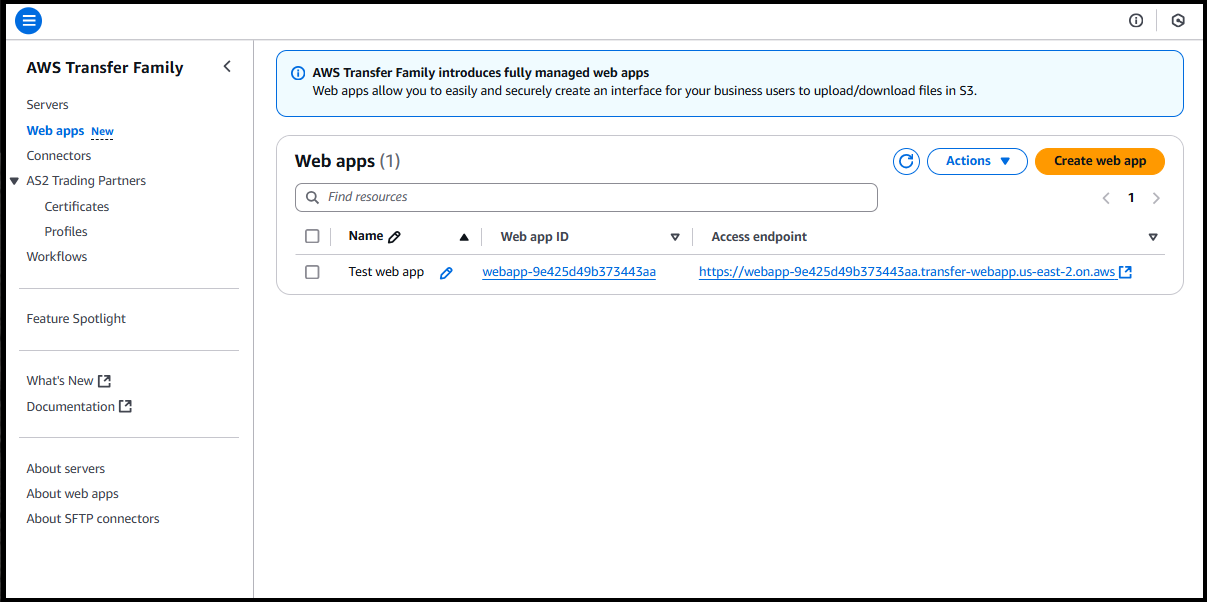
Note
Assurez-vous de configurer une politique de partage des ressources entre origines (CORS) pour tous les compartiments accessibles depuis le point de terminaison de l'application Web.
Attribuer ou ajouter des utilisateurs ou des groupes à l'application Web Transfer Family
Après avoir créé une application Web Transfer Family, vous pouvez attribuer des utilisateurs et des groupes qui peuvent ensuite accéder à l'application Web. Vous pouvez soit récupérer les utilisateurs déjà créés et stockés dans IAM Identity Center, soit ajouter directement de nouveaux utilisateurs (si vous utilisez un annuaire IAM Identity Center comme fournisseur d'identité). Si vous ajoutez de nouveaux utilisateurs, ils sont également ajoutés à votre instance IAM Identity Center.
Notez ce qui suit :
-
Vous ne pouvez ajouter de nouveaux utilisateurs que si vous utilisez le répertoire IAM Identity Center comme source d'identité et si vous disposez des autorisations appropriées. Si vous êtes membre d'une instance d'organisation, vous ne disposez peut-être pas des autorisations nécessaires pour ajouter des utilisateurs.
Note
Si vous n'attribuez pas d'utilisateurs ou de groupes à votre application, vos utilisateurs recevront un message d'erreur lorsqu'ils tenteront de se connecter à votre application Web.
-
Si vous créez un nouvel utilisateur, vous devez également créer une autorisation d'accès S3 pour cet utilisateur afin qu'il puisse accéder aux données de votre application Web.
-
Une fois que vous avez créé un nouvel utilisateur, celui-ci reçoit un e-mail d'intégration d'IAM Identity Center contenant des instructions sur la marche à suivre.
Pour attribuer des utilisateurs à une application Web Transfer Family
-
Accédez à votre liste d'applications Web et choisissez celle que vous souhaitez modifier.
-
Choisissez Assign users and groups (Attribuer des utilisateurs et des groupes).
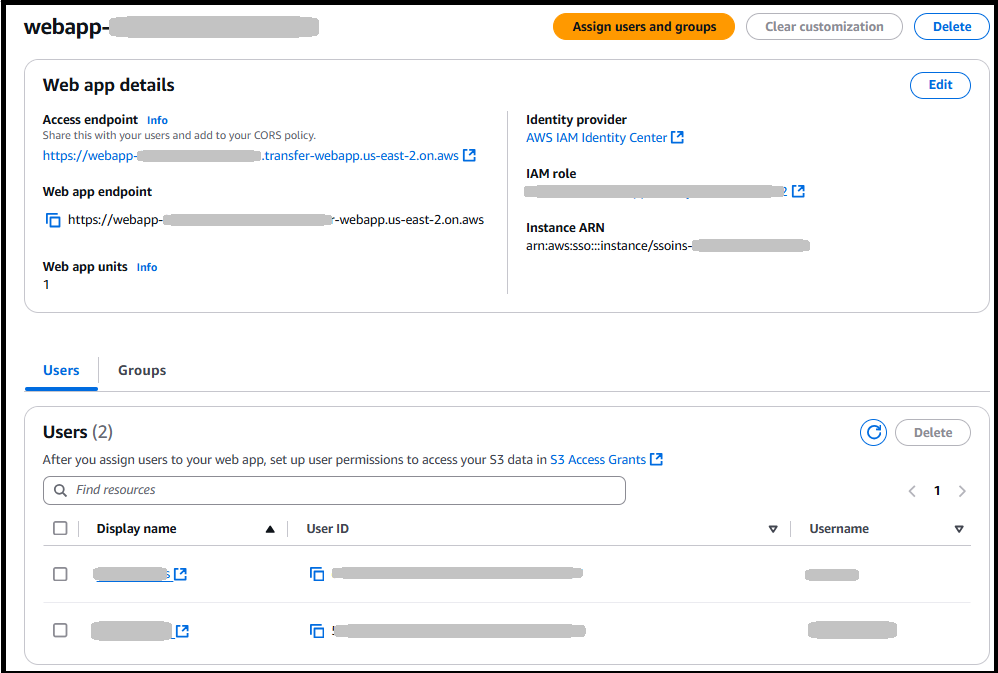
-
Pour attribuer des utilisateurs que vous avez précédemment créés dans IAM Identity Center, sélectionnez Attribuer des utilisateurs et des groupes existants. Pour créer de nouveaux utilisateurs, passez directement à l'étape 4.
-
Un écran d'information apparaît. Choisissez Commencer pour continuer.
-
Recherchez l'utilisateur. Notez qu'aucun utilisateur n'apparaît tant que vous n'avez pas commencé à saisir vos critères de recherche. Vous devez effectuer la recherche par nom d'affichage, et non par nom d'utilisateur, s'il est différent. Seules les correspondances exactes sont renvoyées. Si vous ne trouvez pas votre utilisateur, accédez à la console de gestion IAM Identity Center, trouvez-le, puis copiez-collez son nom d'affichage ici.

-
Choisissez les utilisateurs et les groupes à ajouter, puis choisissez Attribuer.
-
-
Pour créer un nouvel utilisateur, sélectionnez Ajouter et attribuez de nouveaux utilisateurs.
-
Un écran d'information apparaît. Choisissez Commencer pour continuer.
-
Choisissez Add new users (Ajouter de nouveaux utilisateurs).
-
Entrez les informations utilisateur suivantes dans la boîte de dialogue : nom d'utilisateur, prénom et adresse e-mail.

-
Choisissez Suivant, puis Ajouter pour ajouter l'utilisateur et fermer la boîte de dialogue, ou Ajouter un nouvel utilisateur pour créer un autre utilisateur.
-